- Guide per Montare Video
- 1.Convertitori da audio a testo online gratuiti
- 2.Gli 9 migliori generatori di voci AI
- 3.Idee, Musica e Frasi per Video di Compleanno
- 4.Come Generare Sottotitoli Automatici in Video
- 5.Software Migliori per Montaggio Video con IA
- 6.Strumenti Online Migliori per Rimuovere Voce
- 7.Come Sostituire i Volti nei Video
- 8.Migliori Lettori Video Gratuiti per PC
- 9.Migliori programmi gratuiti per riprodurre DVD
- 10.Rimuovere rumori di sottofondo da video
- 11.Creare Video di Mappa di Viaggio Animata
- 12.I 10 Migliori Cutter Video Gratuiti
- Miglior Editor Video su PC: Filmora
- Provalo gratuitamente Provalo gratuitamente
Come fare un Intro in After Effects
Questo articolo ti aiuterà a creare alcune introduction altamente professionali utilizzando solo le preimpostazioni e gli effetti di base After Effects.
Come fare un Intro in After Effects
Jan 17, 2025• Soluzioni comprovate
Uno dei modi migliori per ottenere quel look professionale ai tuoi video è aggiungendo una buona qualità introduzione a loro, e con After Effects non è così scoraggiante una prospettiva come sembrerebbe, è possibile creare alcune introduction altamente professionali utilizzando solo i preimposti e gli effetti di base After Effects.
Questo è un tutorial di base su After Effects, software di editing video professionale. Tuttavia, se l'editing video è nuovo per voi, consideraWondershare FilmoraChe può aiutarti a fare introti unici e professionali con facilità. Scarica la versione di prova gratuita di seguito.
Come fare un Intro in After Effects
1Impostazione di
Prima di tutto abbiamo impostato la nostra composizione, sto usando 320x240 per la convenienza dell'output web, ma se si prevede di utilizzare la tua introduzione sul canale YouTube per esempio, si desidera un'output di alta qualità che corrisponda ai tuoi file video, per la maggior parte delle persone in questi giorni che sarebbe 1080p.
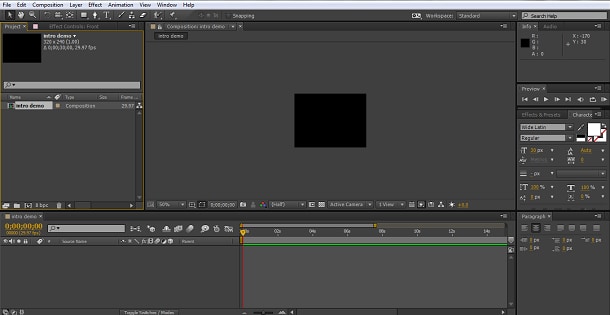
A questo aggiungiamo un livello solido usandoStrato > Nuovo > SolidoHo lasciato il mio nero ma puoi scegliere un colore adatto alle tue esigenze. In cima a ciò abbiamo aggiunto i nostri livelli di testo usando il pulsante di testo nel menu superiore con il nostro titolo, il nome del canale YouTube o simili su di esso, ho usato un livello separato per ogni parola in modo da poterli manipolare in modo indipendente, e quindi alla fine abbiamo questo.
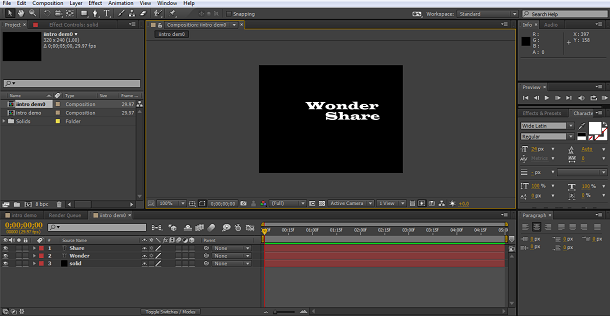
Come potete vedere, abbiamo il nostro sfondo e due strati di testo, uno con la parola"Meraviglia ", uno con la parola"Condividi". Premendo lo strumento di selezione(la freccia all'estrema sinistra del menu in alto) puoi trascinare il testo per posizionarli esattamente come desideri. A questo punto dovresti anche assicurarti che il tuo testo sia un bel colore per abbinare o il tuo marchio o altri fattori. Voglio cambiare una parola in un colore blu profondo per differenziarla, questo viene fatto selezionando il testo e utilizzando gli strumenti nel pannello di testo per modificare il colore. La nostra finale configurazione per l'introduzione sembra così
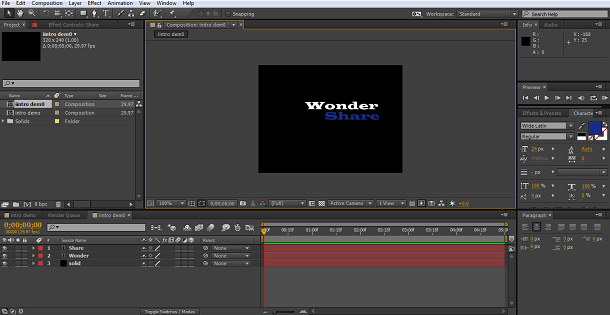
2Aggiungere il primo effetto
Il motivo per cui ho fatto il problema di avere il testo su livelli separati è così che potessi farli apparire in momenti diversi, voglio che la parte eterna venga in secondo posto, quindi per farlo trascino il livello lungo la linea temporale così che inizia al segno di 5 secondi.
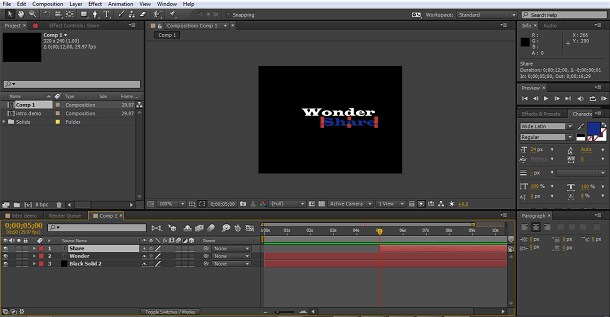
Ora torno all'inizio della timeline e prendero' 'glow dagli effetti e le schede preimpostate e trascinarlo sul livello meraviglioso, lo ripeto con il livello condividere per dare un bel bagliore a entrambi i testi.
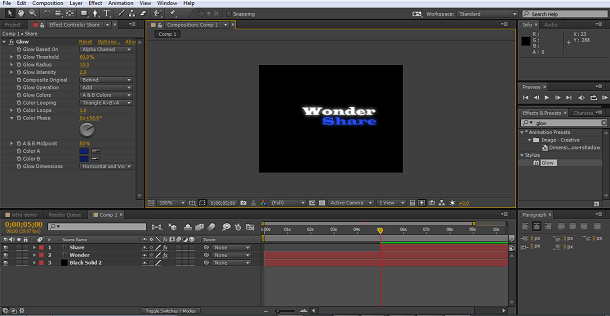
Puoi giocare con le impostazioni dell'effetto luminoso nel pannello degli effetti a sinistra per ottenere l'aspetto che sei dopo, e questo è il nostro effetto iniziale fatto.
3Aggiungere nella transizione
Poiché è un'introduzione, non vuoi che i tuoi titoli o il nome del marchio appaiano sullo schermo, e quindi qui usiamo gli effetti all'interno di After Effects di nuovo. Evidenziando il livello Wonder selezioniamo la nostra transizione. Ho scelto CC Light Wipe come mi piace l'effetto, ma si potrebbe provare quelli diversi per trovare il tuo preferito.
Dopo aver applicato la transizione al livello, ora devo regolare la transizione, voglio che la transizione finisca come il secondo testo appare al segno di 5 secondi. Quindi ho impostato il mio primo frame chiave per la transizione al punto di frame temporale zero. Imposto il valore'completata' al 100% in modo che la parola sia completamente invisibile all'inizio e poi appare ai 5 secondi dove imposto il secondo frame chiave con un valore completato dello 0%.
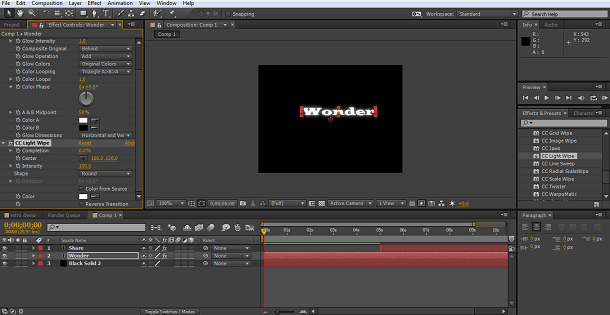
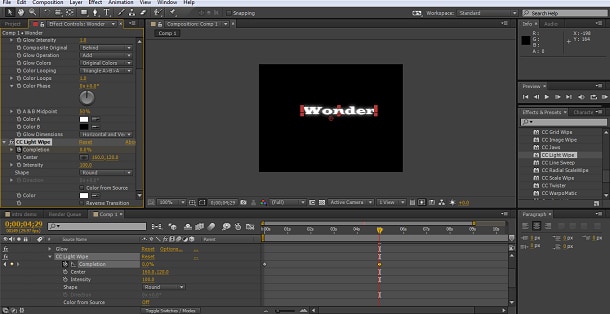
Questo è essenzialmente eseguire l'effetto in contrario, ma funziona ancora bene ai miei occhi. Come possiamo vedere, l'effetto finisce un frame prima che apparisca la seconda parola, ma non voglio che questo venga semplicemente appena visualizzato, quindi vogliamo vedere l'aggiunta di un effetto anche lì.
4La seconda transizione
Si potrebbe usare lo stesso effetto per entrambi, naturalmente, ho scelto il CC Radial Scale Wipe, è solo un effetto che trovo piacevole. L'ho aggiunto al livello, poi impostato il completamento al 100% per assicurarmi che il mio testo fosse invisibile e impostato il primo frame chiave qui.
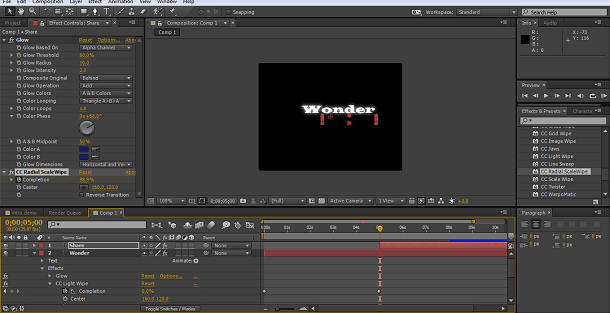
Quindi ho spostato la linea temporale per 3 secondi al segno di 8 secondi e ho aggiunto il secondo frame chiave con il completamento della transizione impostato allo 0%, quindi la parola è completamente visibile.
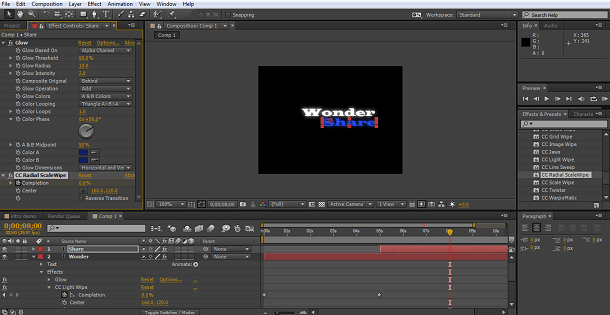
5Scansione della luce
Per completare l'effetto, una volta che le due parole sono apparse volevo aggiungere in un fiorito finale, e qui ho scelto l'effetto di spazzatura CC Light trovato nelEffetti > GenerareCi sono molti da provare, mi piace solo questo.
Nella scheda impostazioni ho abbinato il colore chiaro al blu del mio testo usando lo strumento gocciolino, e impostato diversi frame chiave in modo che la luce spazzasse intorno al frame e sbiadito. Questo processo è lo stesso di altri frame chiave, impostando il frame chiave di inizio per ogni attributo che si desidera modificare, spostando sulla linea temporale, impostando i valori successivi e così via.
In questo caso ho usato gli attributi della direzione (per spostarlo intorno al fotogramma), dell'intensità di spazzatura e dell'intensità del bordo (entrambi ridotti a 0 per sbiadire l'effetto) per ottenere l'aspetto che stavo cercando.
Ho iniziato impostando entrambi gli attributi di intensità a zero, così che non mostrano durante le transizioni di testo iniziali, ho poi aggiunto i frame chiave per la direzione e entrambe le impostazioni di intensità proprio al punto in cui la transizione di testo finale termina, questo porta l'intensità e imposta la direzione del fascio di luce come voglio che apparisca per la prima volta, poi a intervalli di 3 secondi imposto i frame chiave per la direzione in modo che la luce si trasferisca tutto lo schermo, e le chiavi finali ho ridotto l'intensità a zero sia per le impostazioni di spazzatura che bordo in modo che l'effetto essenzialmente svanisca alla fine della sequenza.
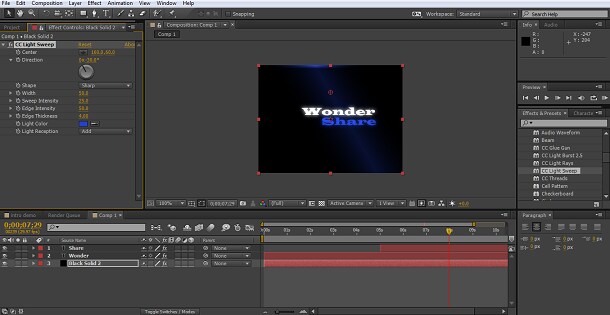
Questo significa che ora abbiamo una bella introduzione in cui le singole parole transidono e un effetto luminoso gioca intorno a loro.
6Conclusioni:
Questo è stato un breve in fatto solo usando gli strumenti trovati all'interno della libreria standard After Effects, come possiamo vedere non è un lavoro complicato aggiungere alcuni effetti professionali che guardano alle intros dei tuoi video, ho semplicemente scelto transizioni ed effetti che mi capita di piacere, ma ci sono molti altri inclusi in After Effects id questi non sono ai tuoi gusti, se non siete sicuri di cosa sembrano alcuni di loro e non hanno Bridge installato per consentire anteprima, semplicemente aggiungerli al livello ed eseguire l'impostazione di completamento per vedere cosa fa.
Se si desidera andare oltre, si può acquistare molti plug-in diversi per applicare altri tipi di effetti, ottico flare e altri pacchetti di effetti possono essere facilmente aggiunti, funzionano proprio come i preimposti ed effetti all'interno di After Effects stessi e possono espandersi sulle possibilità che si ha.


 Garanzia di Download Sicuro, zero malware
Garanzia di Download Sicuro, zero malware



Mario Difrancesco
staff Editor
Generalmente valutato4.5(105partecipanti)